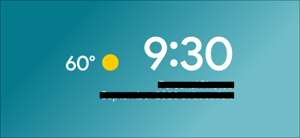絵やビデオを披露するためにあなたの携帯電話の周りの人々を集めることは痛みになるでしょうが、AndroidとChromecastのおかげで、それはそうである必要はありません。 Android携帯電話やタブレットの画面をテレビにワイヤレスでミラーリングする方法を説明します。
開始する前に、画面をミラーリングすることはテレビでコンテンツを共有するための最良の方法ではないかもしれないと述べるべきです。多くのビデオと写真のアプリでは、Chromecast対応のデバイスに「キャスト」できます。これはあなたのスクリーンをミラーリングするよりもはるかに良い経験になります。
あなたの画面をミラーリングする他の状況のすべてのために、あなたのスクリーンをミラーリングすることは知るために便利なトリックです。必要なものがいくつかあります。
- Androidの携帯電話やタブレットがAndroid 5.0以降を実行しています。
- NS AndroidテレビまたはChromecast のデバイス
関連している: ChromecastとAndroid TVの違いは何ですか?
最も簡単な方法で始まります。これはすべてのデバイスでは利用できません。 Androidの携帯電話やタブレットで、画面上部から1回スワイプしてから、クイック設定を展開するために2回目にスワイプします。
「スクリーンキャスト」というラベルの付いたトグルを見つけてタップします。
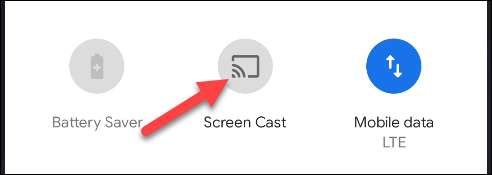
これにより、画面をミラーリングできるデバイスのリストが表示されます。あなたが望むものを選択してください。
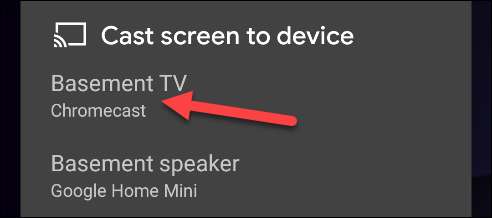
あなたの画面上に表示されるすべての情報がサービスに利用可能になることをメッセージに説明します。あなたが同意したら「今すぐ始める」をタップしてください。
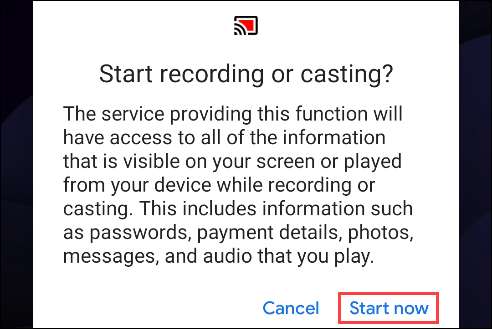
これで受信側デバイスの画面が表示されます。
クイック設定で「画面キャスト」トグルがない場合は、画面をミラーリングする必要があります。 Googleホームアプリ 。 Android携帯電話またはタブレットでアプリを開き、画面をミラーリングしたいデバイスを選択します。
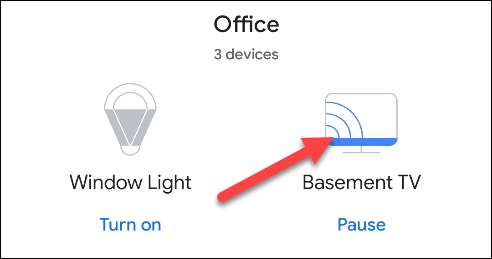
アプリの下部にある、「私の画面をキャスト」をタップします。
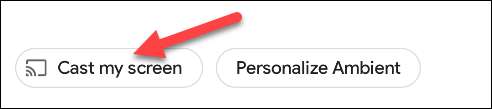
Mirroringが実行するメッセージを説明するメッセージが表示されます。 「キャスト画面」をタップして進みます。
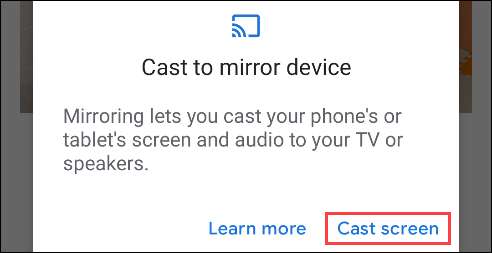
最後に、別のメッセージはあなたの画面上に表示されるすべての情報がサービスに利用可能になることを説明します。あなたが同意したら「今すぐ始める」をタップしてください。
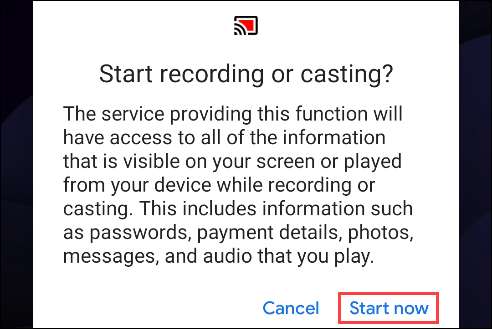
これで受信側デバイスの画面が表示されます。
画面のキャストを停止するには、画面上部からスワイプして、キャスト通知の[切断]をタップします。
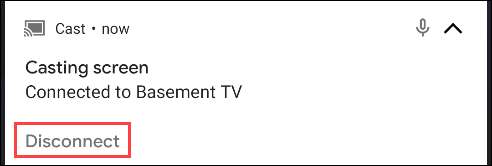
それがすべてそこにあることです。あなたがあなたの携帯電話に何かを見せたいと思うときにスクリーンミラーリングは便利ですが、伝統的なGoogleキャスト機能を使っても機能しません。
あるいは、あなたのAndroidハンドセットのディスプレイをミラーリングする方法があります Amazon Fire TV. また rok セットトップボックス。
関連している: Amazon Fire TVであなたのAndroid携帯電話のスクリーンをミラー化する方法